아마존 주문 보관이란?
아마존 주문 보관(아카이브)은 주문 내역 목록에서 특정 주문을 임시로 분리해 일반 ‘주문 내역’ 페이지에 표시되지 않게 하는 기능입니다. 보관된 주문은 완전히 삭제되는 것이 아니며, 언제든지 다시 표시(언아카이브)할 수 있습니다.
Important: 보관은 ‘숨기기’와 완전 삭제의 차이가 있습니다. 보관은 계정 내부에서만 비노출 처리될 뿐, 아마존 시스템에는 기록이 남습니다.
PC(데스크톱)에서 아마존 주문 보관하는 방법
아래 절차는 아마존 웹사이트(데스크톱 버전) 기준입니다.
- 아마존 웹사이트(amazon.com 또는 해당 국가 도메인)에 로그인합니다.
- 상단의 ‘계정 및 목록‘ 메뉴에서 ‘주문’ 또는 ‘Your Orders’를 선택합니다.
- 보관하려는 주문을 찾습니다. 주문 카드의 왼쪽 아래 또는 옵션 메뉴에 ‘주문 보관(Archive order)’ 링크가 보입니다.
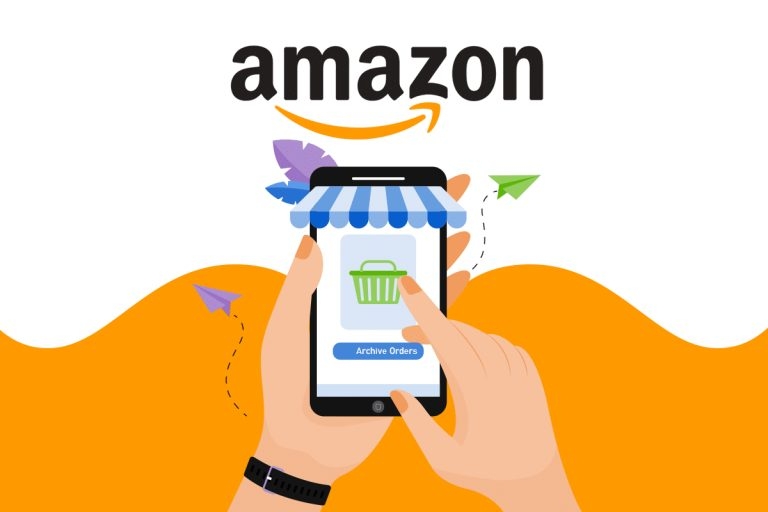
- ‘주문 보관‘을 클릭하면 확인 팝업이 뜹니다. 팝업에서 다시 ‘주문 보관‘을 클릭하여 완료합니다.
- 보관이 완료되면 해당 주문은 기본 ‘주문’ 목록에 표시되지 않습니다. 보관 내역은 별도 페이지에서 확인할 수 있습니다.
팁: 오래된 주문이나 선물로 보낸 주문을 보관하면 함께 사용하는 가족이나 친구에게 노출되는 것을 줄일 수 있습니다.
모바일 웹(브라우저)에서 아마존 주문 보관하는 방법
모바일 기기(스마트폰/태블릿)에서 아마존 웹으로 접속할 때는 반드시 ‘데스크톱 사이트 보기’로 전환해야 보관 옵션이 나타납니다.
- 모바일 브라우저(Chrome, Safari 등)에서 아마존 사이트에 접속 후 로그인합니다.
- 브라우저 메뉴에서 ‘데스크톱 사이트 요청(Desktop site)’를 선택합니다.
- 화면 상단의 ‘계정 및 목록(Accounts & Lists)’ > ‘주문(Your Orders)’으로 이동합니다.
- 보관하려는 주문을 찾아 ‘주문 보관‘을 클릭하고 확인합니다.
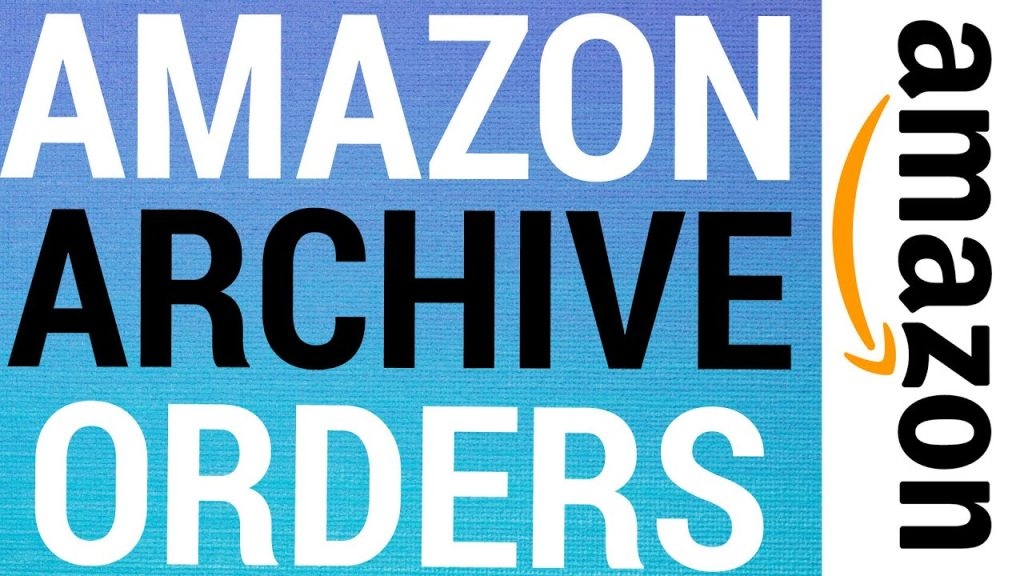
주의: 모바일 앱(안드로이드/iOS 아마존 앱)에서는 이 기능이 제공되지 않습니다. 앱에서는 보관 버튼이 보이지 않으니 브라우저를 사용하세요.
아마존 모바일 앱에서 주문 보관 불가 이유와 대안
아마존 모바일 앱은 일부 고급 계정 관리 옵션을 생략합니다. 그래서 ‘주문 보관‘ 기능이 앱에 없습니다.
대안
- 모바일에서 보관하려면 브라우저를 열고 데스크톱 모드로 요청하세요.
- 선물을 준비할 때는 별도 계정 사용 또는 주소/결제 수단을 분리하는 방법을 고려하세요.
- 아마존 하우스홀드(Amazon Household)를 통해 계정 공유를 관리하면 노출을 줄일 수 있습니다.
보관한 주문을 언아카이브(보관 해제)하는 방법
보관을 해제하면 해당 주문은 다시 ‘주문 내역’에 표시됩니다.
- ‘주문’ 페이지에서 보관된 주문 목록 또는 ‘보관된 주문(Archived orders)’ 섹션으로 이동합니다.
- 언아카이브하려는 주문을 찾아 ‘언아카이브(UNarchive order)’ 또는 ‘보관 해제‘ 버튼을 클릭합니다.
- 확인 팝업에서 진행하면 주문이 다시 표시됩니다.
성공 메시지 예시: “귀하의 주문이 이제 언아카이브되었습니다.” 라는 팝업이 나타납니다.
주문을 완전히 숨기거나 삭제할 수 있나요?
직접적으로 ‘주문 내역을 완전히 숨기거나 삭제‘하는 옵션은 제공되지 않습니다. 다만 다음과 같은 대체 방법이 있습니다.
- 브라우징 기록에서 항목 삭제: 상품 검색/조회 기록은 삭제로 숨길 수 있습니다(아래 절차).
- 결제 기록 혹은 계정 자체를 다른 이메일로 분리.
브라우징 기록 삭제 방법
- 아마존에 로그인 후 ‘최근 본 항목(Recently viewed)’ 섹션에서 ‘브라우징 기록 편집(Edit your browsing history)’을 클릭합니다.
- 제거하려는 상품 카드에서 ‘목록에서 제거(Remove from view)’를 선택합니다.
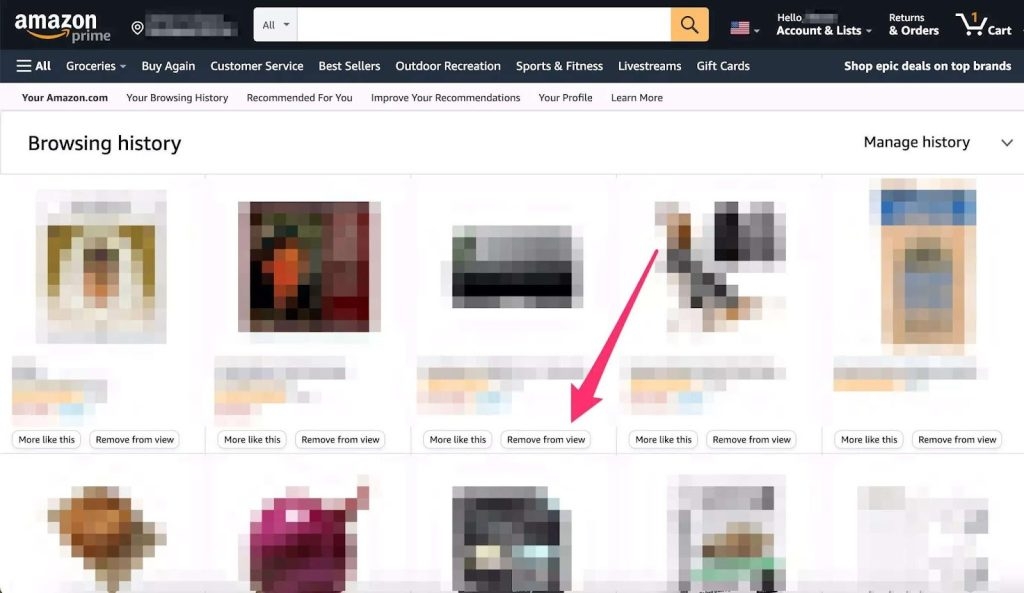
이렇게 하면 해당 상품은 ‘최근 본 항목’ 리스트에서 사라집니다. 하지만 주문 자체의 완전 삭제는 불가능합니다.
역할별 체크리스트: 선물 담당자 가이드
- 기획자: 선물용 주문은 메모에 ‘선물’ 표시 또는 별도 주소 사용을 고려하세요.
- 결제 담당자: 결제 수단을 공유하지 마세요. 게스트 결제나 별도 카드를 사용하면 안전합니다.
- 포장 담당자: 선물 포장 후 배송 메모에 ‘비공개‘ 요청을 남깁니다.
- 계정 관리자: 보관 후 반드시 언아카이브 가능 여부 확인 및 기록 보존 기간을 관리하세요.
빠른 SOP(표준작업절차) — 선물용 주문 보관
- 상품 주문 시 주문 메모에 ‘선물’ 기입.
- 결제 직후 주문 페이지로 이동.
- 주문 카드에서 ‘주문 보관‘ 클릭.
- 팝업 확인 → 완료.
- 파티가 끝난 뒤 필요 시 언아카이브.
체크포인트: 주문 보관 후에도 배송 알림 이메일은 수신됩니다. 이메일로 노출될 수 있으니 메일 계정 접근 권한을 제한하세요.
보안 및 개인정보 주의 사항
- 계정 공유는 편리하지만 정보 노출 위험이 있습니다. 가능한 경우 계정 공유를 피하세요.
- 가정 내 공유 시에는 아마존 하우스홀드 기능을 활용해 계정을 분리하는 것이 안전합니다.
- 보관은 ‘삭제‘가 아니므로 법적·회계 목적의 기록 보존이 필요하면 별도 백업을 유지하세요.
의사결정 흐름 (간단한 플로우)
flowchart TD
A[선물을 숨겨야 하나?] -->|예| B{모바일인가요?}
A -->|아니오| Z[보관 불필요]
B -->|예| C[브라우저에서 데스크톱 모드로 전환]
B -->|아니오| D[PC에서 바로 주문 페이지로 이동]
C --> E[주문 보관 클릭]
D --> E
E --> F[보관 확인]
F --> G[완료]자주 묻는 질문
모바일 앱에서 보관 기능을 못 찾겠어요. 왜 그런가요?
앱에는 이 기능이 제공되지 않습니다. 모바일 브라우저에서 ‘데스크톱 사이트’로 전환하면 보관 기능을 이용할 수 있습니다.
보관하면 완전히 삭제되나요?
아니요. 보관은 주문을 기본 주문 목록에서 숨길 뿐 시스템에서는 기록이 남습니다. 완전 삭제 옵션은 제공되지 않습니다.
보관한 주문은 어디에서 확인하나요?
‘주문’ 페이지의 ‘보관된 주문(Archived orders)’ 섹션에서 확인할 수 있습니다.
보관하면 배송이나 환불에 영향이 있나요?
아니요. 보관은 단순 노출 설정입니다. 배송, 환불, 보증 등 주문의 실무적 상태에 영향을 주지 않습니다.
요약
- 아마존 주문 보관은 데스크톱(또는 모바일 브라우저의 데스크톱 모드)에서만 가능합니다.
- 모바일 앱에서는 지원되지 않으므로 브라우저를 이용하세요.
- 보관은 숨김 처리일 뿐 주문을 완전히 삭제하지는 않습니다.
- 선물 관리용 SOP와 보안 권장사항을 따라 계정 노출을 최소화하세요.
간단 발표(100–200자): 아마존에서 선물이나 개인 주문을 숨기려면 웹에서 ‘주문 보관‘ 기능을 사용하세요. 모바일 앱에서는 지원되지 않으니 브라우저의 데스크톱 모드를 이용하면 됩니다.



